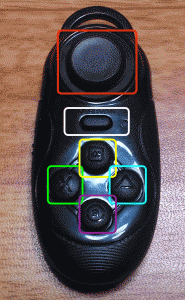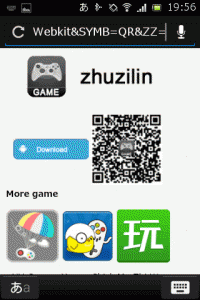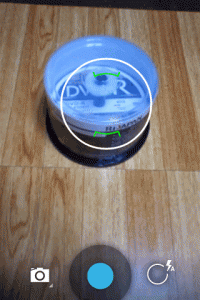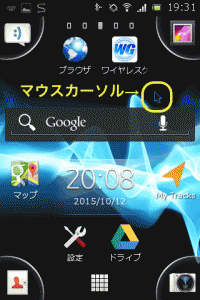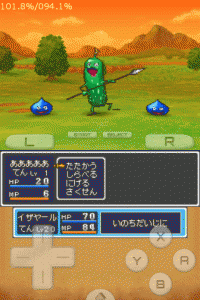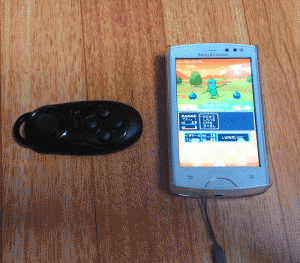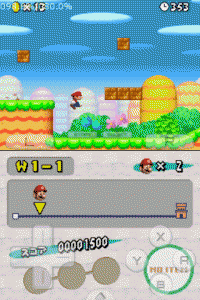超小型の「Bluetooth」コントローラーの存在を知り、購入してみました。
「マルチメディアコントローラー」という名称で売ってました。
そこそこ安かったし、遊びで買ってみました。
かなり小さいコントローラーですので、<「スマホでゲームをする時に持ち運びに邪魔にならないのではないか、、、」という理由です。
楽天市場で購入。
![[商品価格に関しましては、リンクが作成された時点と現時点で情報が変更されている場合がございます。] [商品価格に関しましては、リンクが作成された時点と現時点で情報が変更されている場合がございます。]](http://hbb.afl.rakuten.co.jp/hgb/15586aaa.000ba239.15586aab.5ef79741/?me_id=1264809&item_id=10373654&m=https%3A%2F%2Fthumbnail.image.rakuten.co.jp%2F%400_mall%2Ffami2%2Fcabinet%2Fa04%2F4580438142955.jpg%3F_ex%3D80x80&pc=https%3A%2F%2Fthumbnail.image.rakuten.co.jp%2F%400_mall%2Ffami2%2Fcabinet%2Fa04%2F4580438142955.jpg%3F_ex%3D240x240&s=240x240&t=picttext)
●◆ITPROTECH マルチメディアコントローラー/ブルー YT-BT-CONMINI/BL
|
色は「ブラック」で。他にも「ホワイト」や「ピンク」の商品がありました。
到着した商品をみると、当然ですが「Made in China」です。
パッケージには「Bluetooth Gamepad & Selfie Shutter Remote」という表記があります。
中には本体と説明書のみ。説明書の表記は「中国語」と「英語」です。
本体のサイズですが、かなり小さいです。
「Xperia Mini」や「iPhone 5c」のサイズと比べても小ささが判ると思います。
まずは、説明書を読んで使えるように設定を行って行きます。
本体に「GAME」と「KEY」の選択スイッチがあります。
裏に「QRコード」がありますが、これについては後で取り上げます。
リモートでカメラのシャッター等を動作させる「KEY」とゲームパッドとして使用する「GAME」のモードです。
どちらにしても、最初は本体とペアリング設定を行わないといけません。
今回「Android」端末の「Xperia mini」で設定を行ってみました。Androidバージョンは「4.0.2」です。
ペアリングですが、コントローラーの本体スイッチを「8秒間」押し続けるとペアリングモードに移行するそうです。
ペアリングの際には、特に何か特殊な名称で表示されるわけではありませんでした。
無事にペアリングができました。
▼「KEY」の使い方
縦持ちで使用します。判りやすく色分けしてみました。
方向キーと、右側にボタンが4つ、その間に1つボタンがあります。方向キー+5ボタンですね。
通常状態で「Music Player」のリモコンとして動作します。
方向キー(赤)の入力時の動作は以下の通り
左:前の曲 上:早送り
右:次の曲 下:巻戻し
4つのボタンは以下の通り
左ボタン(緑):音量ダウン
上ボタン(黄):音量アップ
右ボタン(青):Androidのバックキーと同じ
下ボタン(紫):ミュート
スタートキー(白)で音楽の「Play / Pause」。
「Xperia mini」の標準プレイヤーで試しましたが、「ミュート」以外は、そのまま動きました。
説明書によると、多くのモバイル用のプレイヤーで使用ができるそうです。
ミュートは使用できませんでしたが、音楽のコントロールはできることがわかりました。
これは及第点。
さて、このコントローラーですが、カメラアプリを起動しておけば、下ボタンがシャッターになるとのこと。
試してみます。
「Xperia mini」の標準のカメラアプリでは無理でした。さて、このリモコン、裏に「QRコード」があるんです。
これを読み取ると、メーカーのサイトに行くことができ、カメラアプリがダウンロードできます。「リモートシャッターはこのアプリを使用しなさい。」ということでしょう。
読み込むと、怪しげなサイトにいきました。大丈夫でしょうか。
アプリの名称は「zhuzilin camera」。
早速ダウンロードして、インストールしてみます。
アプリケーションは普通のカメラです。任意の場所をタップすることでオートフォーカスも動作します。
動作させると、以下のような感じです。
このアプリだと、下ボタンでシャッター動作ができました。
でも、あまりリモートシャッターって使わない気もしますけど。それに、わざわざ通常使用しているカメラアプリを変更してまで、リモート機能を使おうとはウチは思いません。
次に、Androidで使用する場合は「Mouse Mode」も用意されていました。
切替は簡単。
「X」(緑)ボタンを押しながら電源を入れるだけ。戻す時は「a」(紫)のボタンをおしながら起動します。
「Mouse Mode」にすると、方向キーでマウスカーソルが動作します。下のスクリーンショットでマウスカーソルが確認できると思います。
スタートボタン(白)が決定キー(左クリック)になります。その他のボタンキーについては、通常モードと同じです。
残念ながら右クリックに当たるボタンがありません。そのため、「Mouse Mode」で使用する機会はなさそうです。
Android端末での大画面でプレゼン等の場合には役に立つかもしれませんね。
▼電源の「ON /OFF」について
ここで、問題なのが電源の「ON /OFF」について。
スタートボタン(白)を2秒押して「ON」、5秒押して「OFF」と記載がありますが、「ON」はいいのですが、「OFF」は、よくわからないです。
このリモコンはボタンや方向キーを入力したときに、ランプが光ります。そのため、「OFF」の状態だと、押しても何も光らない状態になります。
ですが、「OFF」の5秒のタイミングが判らないと、ずっと電源が入りっぱなしとなります。何も入力がなければ10分で自動的に電源が「OFF」になるようですが、、、
ポイントは電源「ON」の状態で電源ボタンを長押しすると、ランプの細かな点滅が始まります。この細かな点滅が終わって、普通にランプが光ったタイミングでボタンを離せば「OFF」になります。
この辺はもうちょっと説明書で詳しく説明が欲しかったところ。
「KEY」としては音楽操作とリモートシャッター、それから「Mouse」程度ですので、よっぽどじゃないと使うことはなさそうです。
やっぱりメインはゲームコントローラーとしての使用です。
▼「GAME」の使い方
物理スイッチを「GAME」に変更します。
ゲームコントローラーとしては横向きで使用します。こちらも判りやすく色分けしましょう。
AndroidのニンテンドーDSエミュレーター「DraStic DS Emulator」を使用してみましょう。
「DraStic DS Emulator」については、以前の話題でも取り上げています。
→ Android用ニンテンドーDSエミュレーター「DraStic」が凄く良い
何の設定も無く普通に動きます。
問題は、ボタンが足りないのではないか?? ということですね。
このコントローラーがかなり特殊な作りになっています。
方向キー(赤)は普通に動作します。
ボタン4つもDSエミュレーターでは、「A」、「B」、「X」、「Y」に対応します。
真ん中のスタートボタン(白)は「START」で動作します。
そして、なんと、真ん中のスタートボタン(白)と他のキーの2つ押しで他のキーが動作します。
スタートボタン(白)+右ボタン(紫):「SELECT」
スタートボタン(白)+上ボタン(青):「R」
スタートボタン(白)+下ボタン(緑):「L」
この変なキーの組み合わせで足りないボタンを補っています。
急ぎの操作の必要がないゲームはこれで動作可能です。
そのため、「Xperia Mini」で「DraStic」を動作させ、このコントローラーを使用すると、下の写真のようなミニミニサイズのゲーム環境ができます。
画面が小さいだけに、文字は読みにくいですが、、、、
ですが、「Xperia Mini」の性能不足か、画面転換の時にフレームレートが落ちます。アクションゲームではなく、RPGやアドベンチャーゲームなら十分にプレイ可能です。
(今回、「Xperia Mini」で「DraStic」が、それなりに動くことがわかったことが収穫でした。)
もちろん、オプションでコントローラーのボタン(キーマッピング)の変更も可能です。
その他、Androidの「Final Fantasy 3」などのゲームコントローラー対応アプリでも試してみましたが、問題無く動作しました。
「ゲームコントローラーとしては、キーホルダーサイズですので、持ち運びに便利!!」
と思いましたが、、、、
▼ゲームコントローラーとしての欠点
この商品、ゲームコントローラーとしての欠点がありました。
複数のキーを組み合わせて、他のキーに当てているためか、4つのキー(黄)(青)(紫)(緑)の同時押しが認識しません。
つまり、上ボタン(青)を押している時に追加で右ボタン(紫)を押した場合、上ボタン(青)がキャンセルされます。(2つ目のボタンを押した瞬間に1つ目のボタンが押されていない状態になります。)
判りやすくいうと、スーパーマリオでBダッシュ中にジャンプキーを押すと、Bダッシュボタンがキャンセルされちゃう(押されていない状態になる)ので、普通のジャンプになるんです。大ジャンプができません。
これは、アクションゲームにとって致命的。
そのため、使用ゲームは限られてきそうです。
せっかく小さいコントローラーですので、良いかなーと思いましたが、こんな欠点があるとは、、、
購入される方は気をつけてくださいね。
とりあえず、怪しげな中国製商品で初期不良ではなかっただけ良かったのかもしれません。
その他、Bluetoothコントローラーについては、以前も話題にしています。よろしければ確認ください。